<center> Если вы хотите установить готового музыкального бота, без лишних проблем и траты времени, то этот гайд специально для вас. Мы объясним на конкретном примере, как поставить на ваш сервер Discord музыкального бота, который будет работать круглые сутки. Разделим наш гайд на этапы, чтобы вам было немного удобнее ориентироваться в тексте.</center>
1 этап — Выбор
На этом этапе нам необходимо выбрать бота на сервер. Для этого заходим по ссылке: https://www.carbonitex.net/Discord/bots Во вкладке Info можно узнать полезную информацию о боте, его функционал, возможности и т. д. Во вкладке Features вы можете посмотреть основные особенности бота, его отличие от остальных. Во вкладке Usage обычно пишут способ применения бота, его основные команды и подсказки.
Обратите внимание, что нам необходимо выбрать бота с музыкальным функционалом. Для примера мы выбрали бота под названием WildBot, но вы можете выбрать другого.
2 этап — Установка
После того, как вы выбрали подходящего бота, нажмите на зелёную кнопку Add Bot To Server. Затем, нам необходимо выбрать сервер на который мы хотим установить бота. Для примера мы выбрали Тестовый сервер. Рекомендуем вам создать аналогичный, пустой сервер, для пробной попытки.Желательно не снимать галочки с разрешений (если они есть), для успешного функционирования бота. Нажимаем кнопку Авторизовать. Переходим в программу Discord, на тестовый сервер.
3 этап — Настройка и запуск музыкального бота
В сети мы можем увидеть нашего музыкального бота. Обычно боты автоматически задают себе роль и права после авторизации, но в нашем случае необходимо выдать права и роль в ручную. Пишем название роли для бота, мы для примера взяли Бот и выставляем галочки в правах.
Внимание: У каждого бота есть свои текстовые команды и префикс, условия для работы, но они они могут повторятся. Например: у одного бота, команда воспроизведение музыки может быть следующая $Music[пробел]название трека, а другого !Play[пробел]название трека
У выбранного нами бота WildBot имеются свои команды и префикс (++) для ввода. Вводим в текстовой чат на сервере команду ++help и получаем в личные сообщения от нашего бота список основных команд для работы. Далее мы вводим команду ++voice, чтобы добавить бота в голосовой чат.(Очень важно, если вы хотите слышать музыку) Далее мы видим в текстовом чате следующее.
- ++request — Добавление музыки в плейлист (Ссылка на видео из Youtube или Soundcloud).
- ++music pause — Поставить музыку на паузу.
- ++music play — Воспроизводить музыку.
- ++volumе — Изменять громкость музыки.
- ++playlist — Посмотреть плейлист.
- ++Shuffle — Перемешать треки в плейлисте.
- ++voteskip — Голосование за пропуск трека.
- ++skip — Пропустить трек.
- ++leave-voice — Убрать бота из голосового чата.
Если бот не начал играть музыку после ввода команды ++voice, добавляем свои треки при помощи команды ++request и затем жмём ++music play. Наслаждаемся музыкальным ботом на своём сервере.
4 этап — Конец
В данном гайде мы рассмотрели один из вариантов установки музыкального бота на ваш сервер. Этот вариант подойдет тем, кто не хочет мудрить с настройками и установкой бота на свой ПК (сервер). Минус в том, что вы не сможете контролировать работоспособность такого бота, но вы всегда можете его поменять на другого.
Данный гайд создан специально для пользователей группы: http://vk.com/discord_ru
Очень удобная вещь музыкальный бот для Discord, в зависимости от робота, с его помощью можно не только слушать музыку, но и проследить за популярными треками и музыкальными видеороликами во всем мире. Попробуем разобраться на примере нескольких роботов-помощников в их функциональных возможностях, обязательно разберем вопрос, как добавить музыкального бота в Дискорд, себе на сервер.
Для чего нужны боты в Discord
Уже давно роботы пользуются популярностью среди многих пользователей, роботы-помощники, в основном, делают тот объем работы, которую человеку делать лень или банально, нет на это времени. Встречаются они во многих программах и приложениях. Дискорд не исключение, боты для Дискорда умеющие проигрывать музыку, добавлять новости, следить за порядком и т.п., набирают популярность, получают общую признательность.
Какие боты бывают
Помощники имитируют поведение людей, их можно разделить:
- Музыкальные;
- Информационно-новостные;
- Помощники по серверу;
- Контролирующе-чистящие;
- Игровые;
- Включающие все вышеперечисленное, в себя;
- Иные.
Музыкальный бот
Поговорим о том, как пользоваться музыкальным роботом. Их в сети сейчас очень много. Перечислю самых популярных, располагать буду по присутствию на серверах пользователей:
- Rythm, около 900 тысяч серверов;
- Dyno, приближается к 692 тысячям;
- FredBoat, где-то 682 тысяч;
- dabBot, около 295 тысяч;
- Ayana, 290 тысяч;
- ErisBot, 248 тысяч.
Как видите из цифр, музыку в Discord, послушать любят многие.
Порядок установки на свой сервер
Последовательность установки помощника, не зависимо от принадлежности, одинакова. Советую определиться сразу, кто из них вам нужен, не всегда самый популярный является лучшим и удобным. Порядок добавления напишу по пунктам.
- Найдите сайт-распространитель;
- Выбирайте подходящий, его можно потом убрать, затем попробовать другой, а можно совместно;
- Прежде чем добавлять, почитайте на какую команду он откликается. У каждого робота, есть своя команда, которая называется префикс, например, у Dyno, это ?. Т.е после добавления на сервер, вам нужно написать ?Help, робот пришлет вам список своих команд с возможными действиями по нему. Тут вам понадобиться знание английского.
- Запомнив команду, нажимайте добавить на сервер «add to server»;
- Из выпавшего списка, найдите нужный, подтвердите, что не робот))) Вы авторизованы, точнее он с вами;
- Заходите в Discord, увидите, что помощник у вас на сервере;
- Набирайте префикс и Help, читайте список, включайте потоковую музыку, получайте удовольствие.
Заключение
Discord имеет массу функций и разработчики просто не могли не обратить свое внимание на возможность использовать специальных ботов, которые могли бы значительно разнообразить времяпрепровождение в программе. Музыкальный бот для Discord не имеет каких-либо особых отличительных черт, если сравнивать его с аналогичными разработками других программ, но при этом он дает широкий спектр возможностей манипулирования процессом воспроизведения музыки.

Стоит ли им пользоваться?
Бот для Дискорда: музыка, информационный вещатель, наблюдатель и т.д. Каждый из них создан специально для того, чтобы повышать эффективность пользования программой. Что касается необходимого нам варианта, то он отлично подходит для того, чтобы просто скрасить свое нахождение в Дискорде, дает возможность добавить любимую музыку и при этом просто позволяет расслабиться.
Для Discord музыка является вторым элементом в плане спроса, так как часто можно встретить отдельные музыкальные каналы, которые вещают самые разные музыкальные направления.
Следовательно, не стоит упускать возможности добавить этот продукт в свой сервер, тем самым, повысив интерес и настроение участников.

Как установить этот элемент?
Как добавить музыкального бота в Дискорд? Сделать это не так сложно, достаточно воспользоваться нашей специальной инструкцией:
- Воспользуемся ресурсом: https://www.carbonitex.net/Discord/bots, на котором имеются самые разные продукты необходимого нам направления.
- Внимательно изучайте ассортимент и ищите нужные варианты.
- Как только выбор сделан, достаточно воспользоваться специальной плашкой зеленого цвета «Add Bot To Server». Но прежде, чтобы не столкнуться с лишними проблемами, лучше поначалу запустить саму программу Дискорд, тогда процесс пройдет быстрее.
- Появится дополнительное окно, в котором нужно выбрать, к какому именно серверу привязать бота. Если у вас имеется всего лишь один канал, то используйте его. Если же вы руководите несколькими вариантами, то стоит задуматься, куда именно его добавить.
- Как только выбор сделан, он появится на вашем сервере. Теперь стоит зайти в его индивидуальные настройки и провести ряд манипуляций. Там все пункты установлены по умолчанию, поэтому можете смело вносить свои коррективы.
- Когда настройки готовы, достаточно переместить бота в нужную комнату и ввести в чат команду «++voice». Он активируется и начнет передавать музыку всем, кто находится в этой комнате.
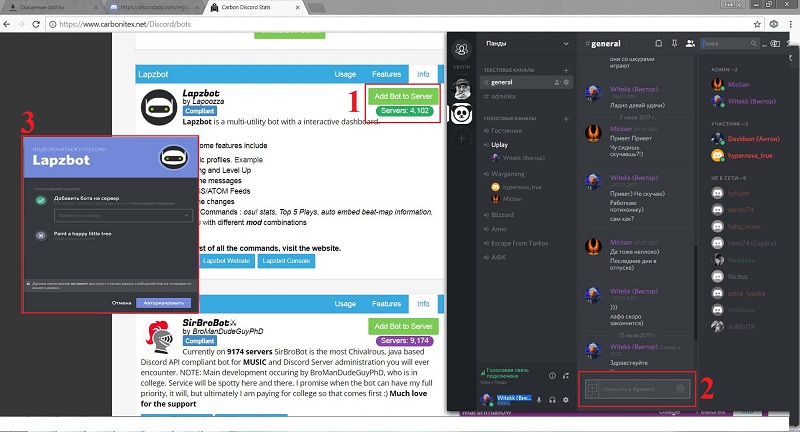
Теперь вы знаете, как сделать бота для своего сервера. Но на этом не стоит останавливаться, ведь нужно в него еще добавить музыки. А если вы первый раз им пользуетесь, то могут возникнуть некоторые проблемы.
- После того, как вы установили дополнительный элемент для сервера, стоит в чате набрать команду «++help».
- На экран выведется список команд, которые можно использовать для получения той или иной манипуляции.
- Порой команды могут быть расписаны на английском языке, поэтому, мы переведем для вас стандартный список доступных команд, которые можно использовать для регулирования музыкальной деятельности бота.
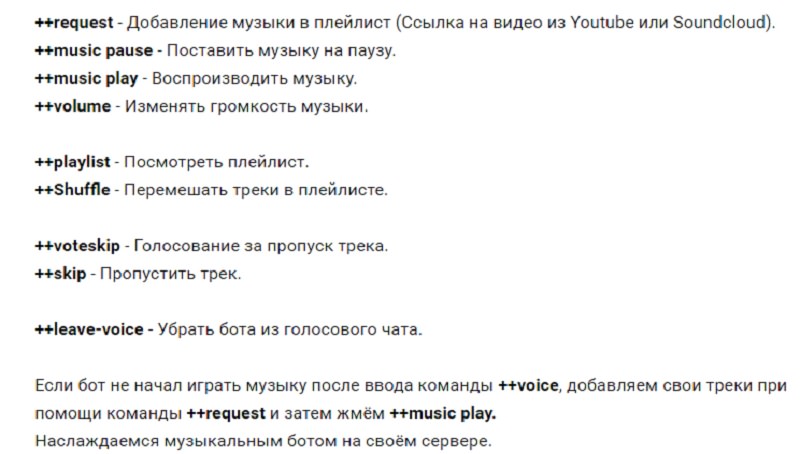
Вот собственно и все, как видите, ничего сложного в этом процессе нет. Достаточно найти немного свободного времени и можно внедрять на свой сервер хорошее настроение.
Используемые источники:
- https://discord-app.ru/music-bot-discord/
- https://discords.ru/muzyk-bot-v-diskord.html
- https://xn--d1aaliume.xn--p1ai/muzykalnyj-bot-discord.html
 Тестируем чат-бота в Senler и создаем вариативную автоворонку
Тестируем чат-бота в Senler и создаем вариативную автоворонку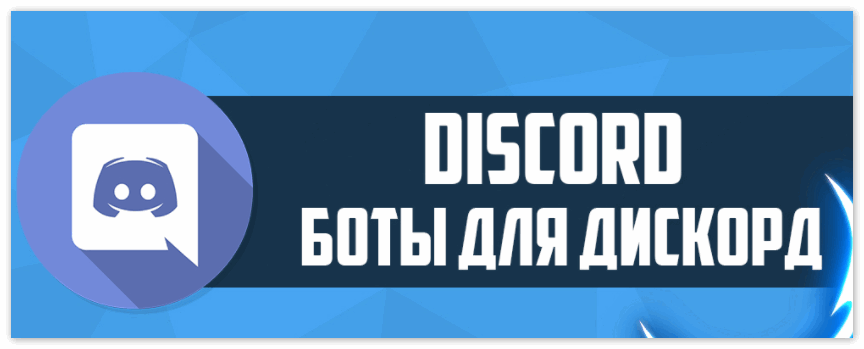
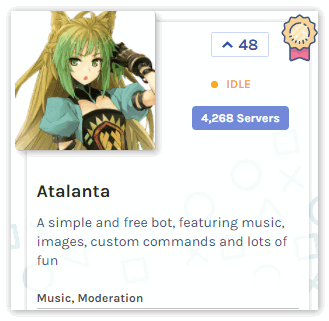
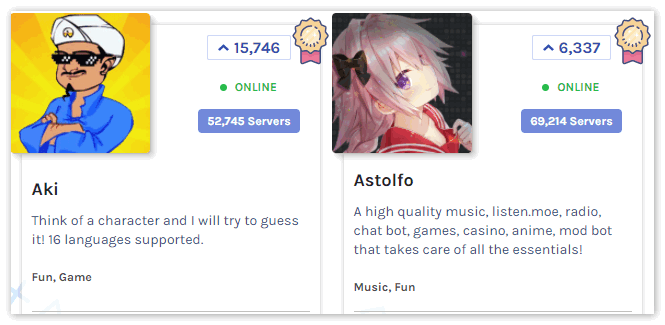
 Что такое Dyno bot Discord и как он работает?
Что такое Dyno bot Discord и как он работает?


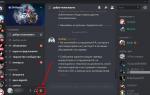 Не работает микрофон в Дискорд.Что надо делать?
Не работает микрофон в Дискорд.Что надо делать? Как сделать чат бота для беседы в ВК
Как сделать чат бота для беседы в ВК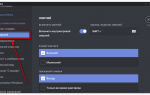 Как настроить Discord для игры — инструкция
Как настроить Discord для игры — инструкция Боты для бесед в ВК: создай искусственный интеллект в чате!
Боты для бесед в ВК: создай искусственный интеллект в чате!